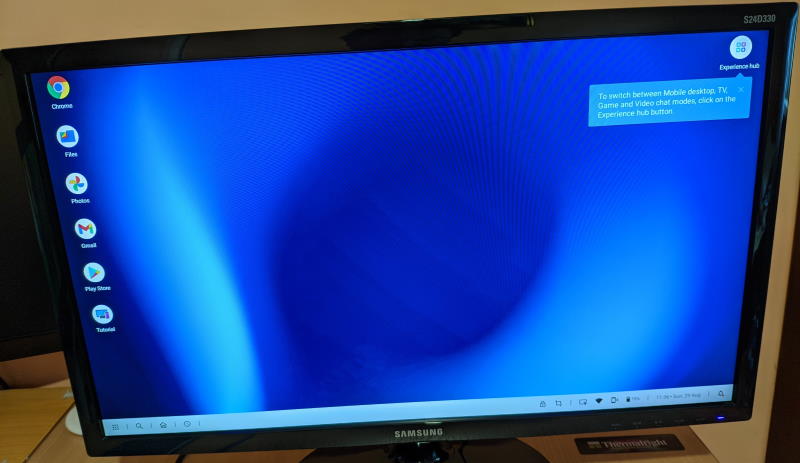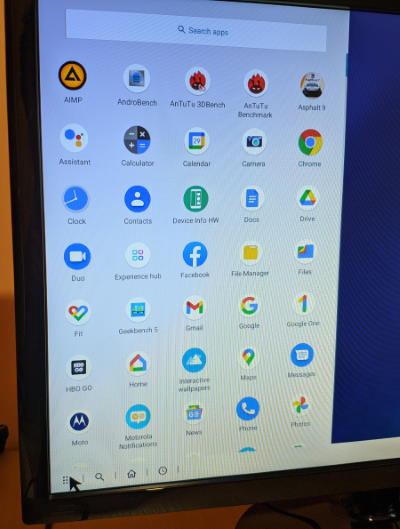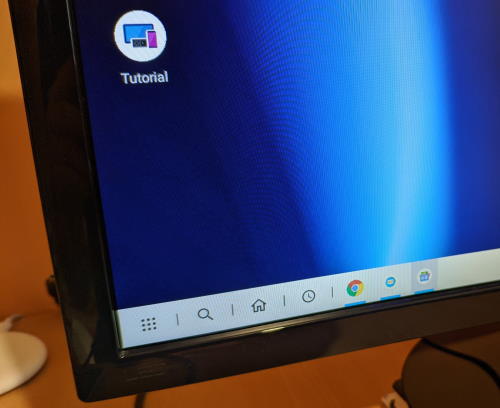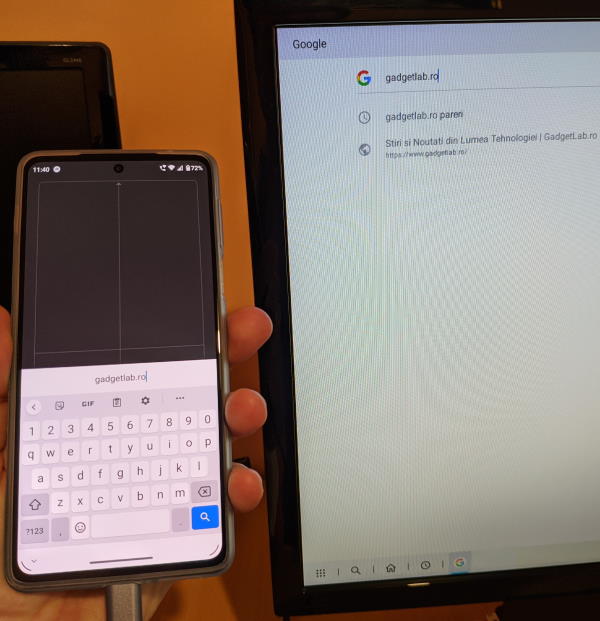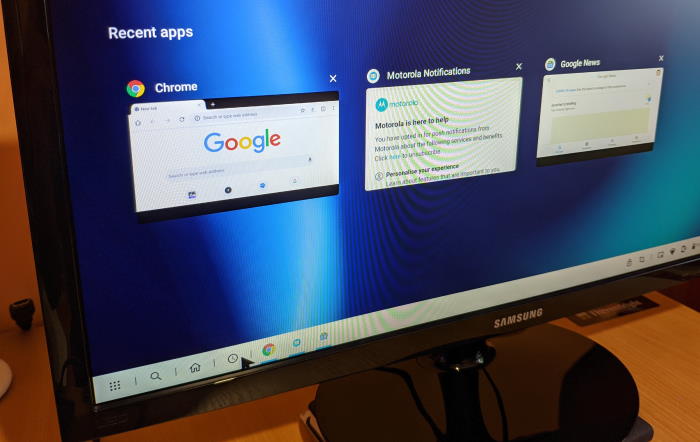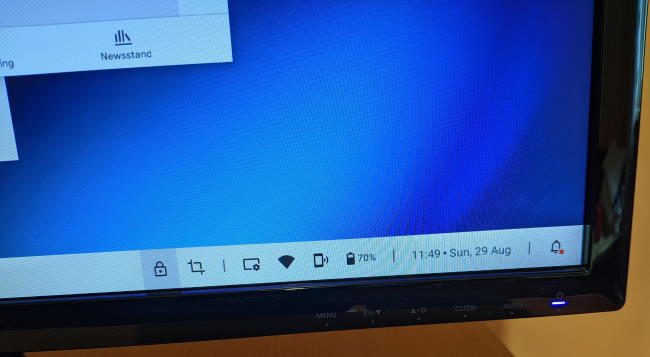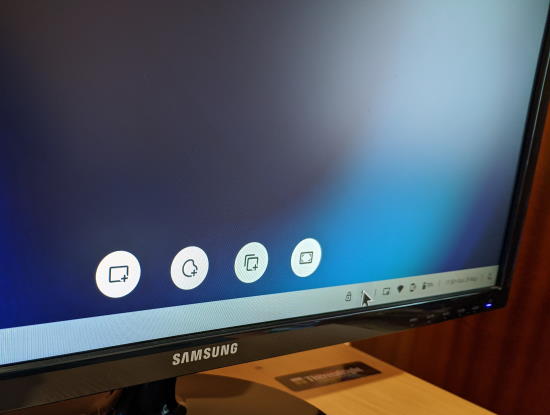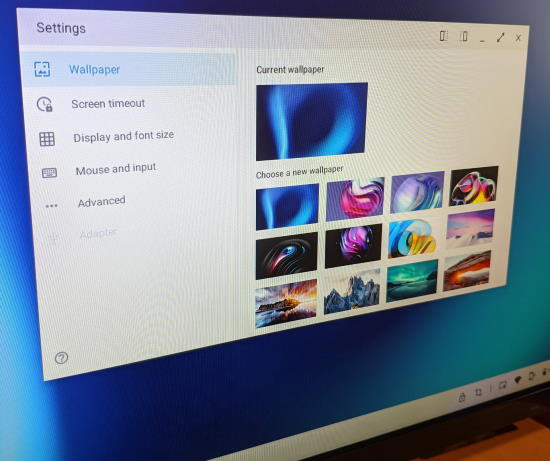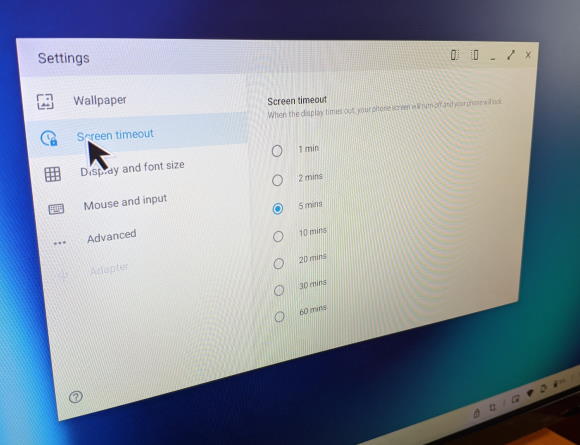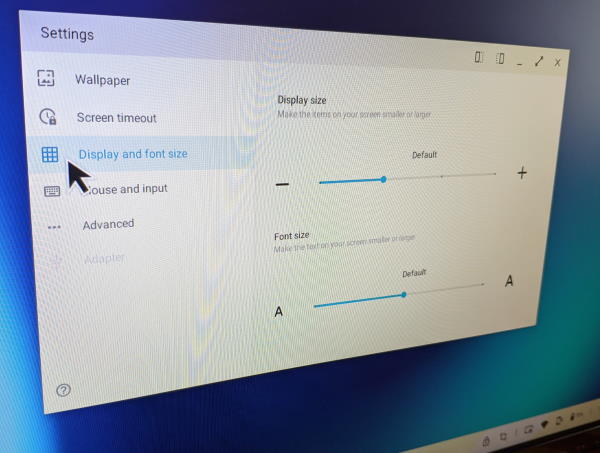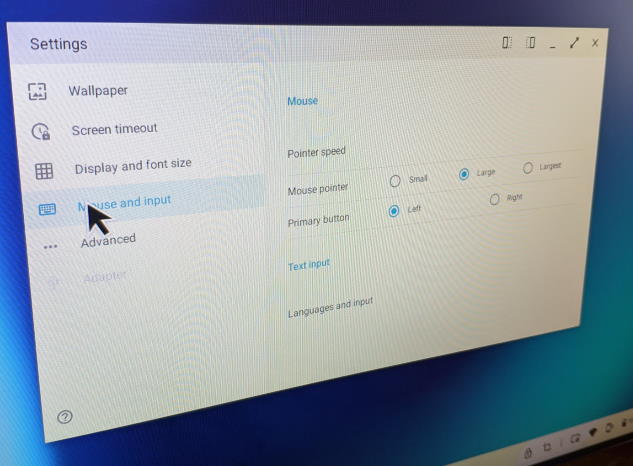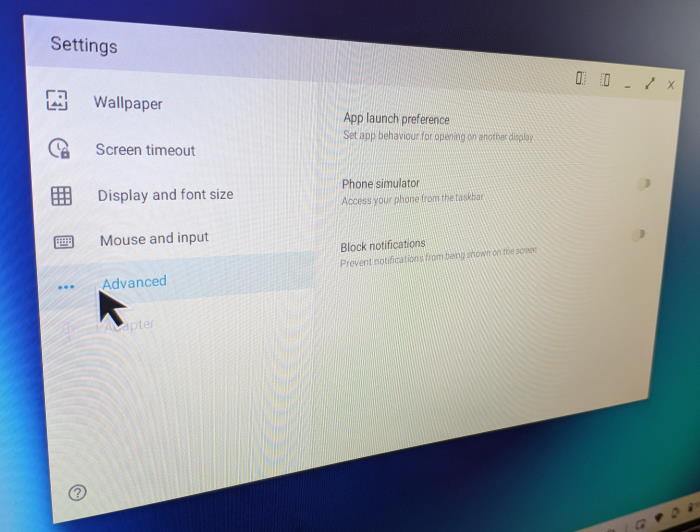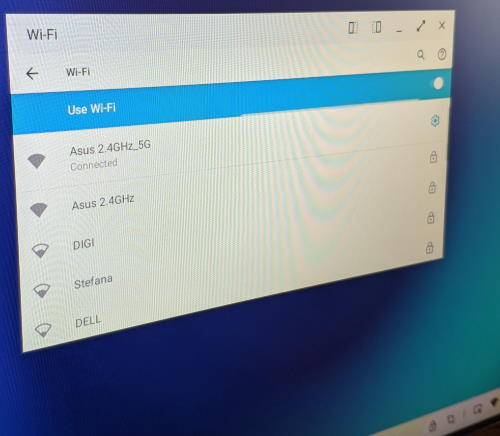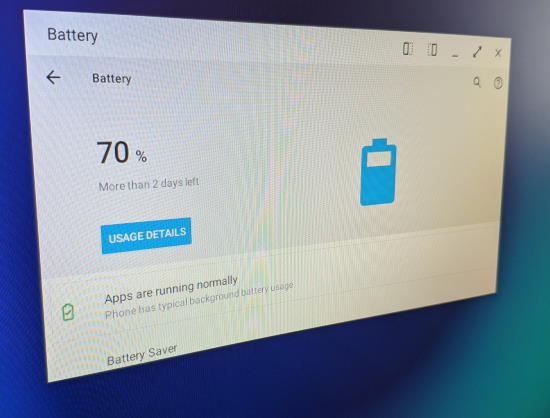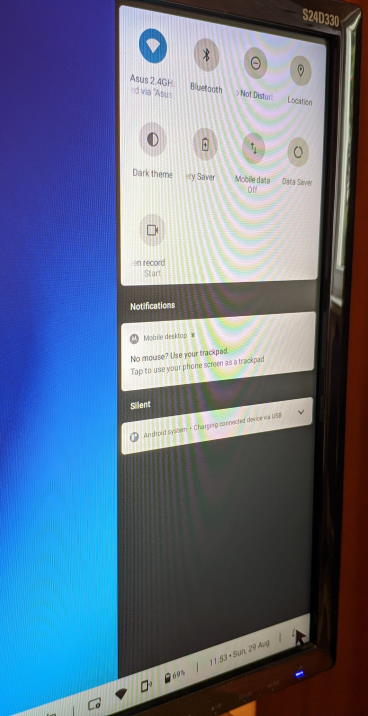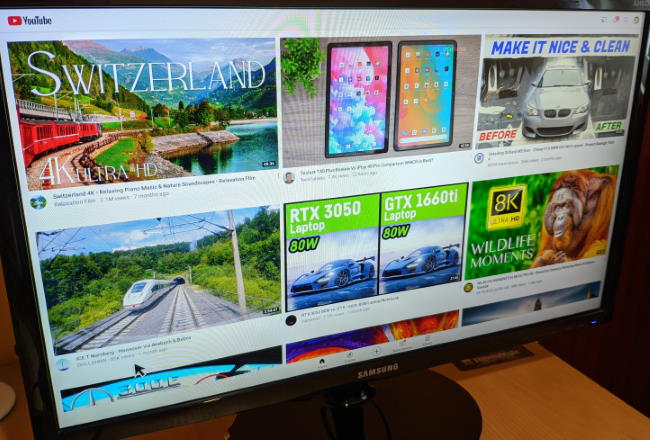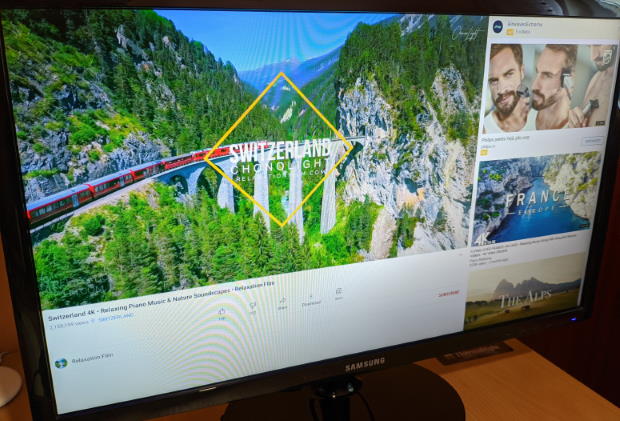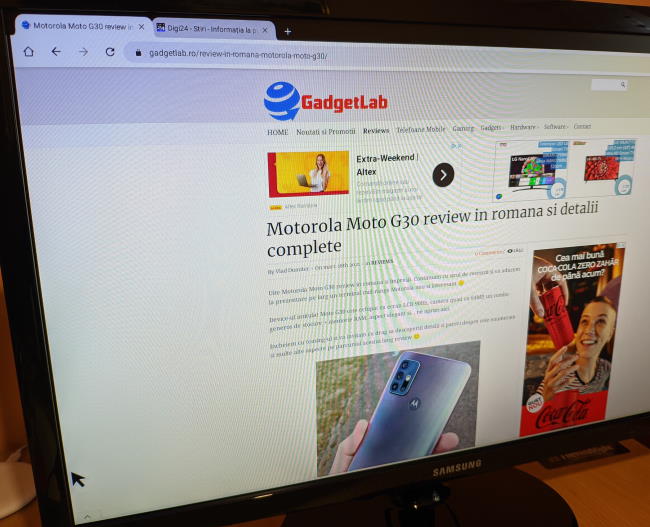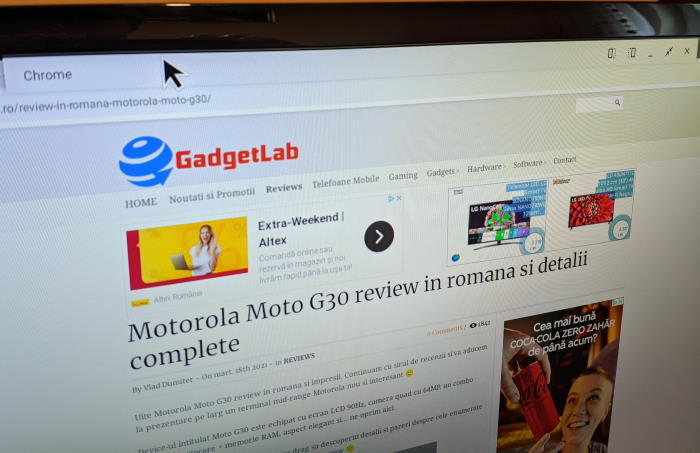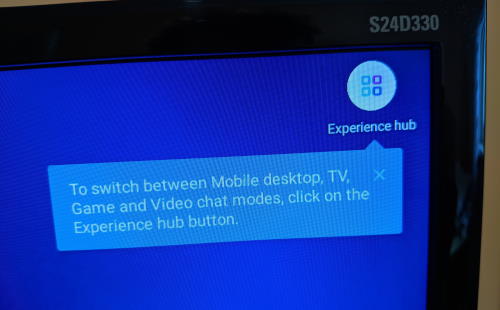READY FOR – MOBILE DESKTOP
Functia Mobile Desktop practic ofera o experienta similara unui desktop PC.
Pe bara de jos in partea stanga avem un fel de buton ‘Start’ care odata apasat afiseaza pe ecran aplicatiile instalate pe telefon. Aplicatiile in sine sunt pornite repede si ruleaza excelent. Mai multe detalii despre acest aspect veti descoperi in cateva clipe.
Langa butonul ‘Start’ care afiseaza aplicatiile, avem buton de ‘Search’. Odata ce el este apasat, pe ecran este pornita aplicatia Google Search. Tastarea se face direct de pe tastatura virtuala a smartphone-ului. Va mentionam ca functia Ready For poate functiona in tandem cu o tastatura Bluetooth. Din pacate, noi nu am avut la indemana asa ceva.
Langa butonul de ‘Search’ avem butonul ‘Home’ iar langa el gasim butonul de ‘Recent Apps’. Prin apasarea acestuia, la fel ca si pe un telefon, pe ecran isi fac aparitia toate aplicatiile deschise/pornite.
Va precizam ca icoanele aplicatiilor pornite/deschise sunt afisate pe bara de jos.
In partea dreapta a barii de jos avem cateva functii interesante: buton de lock, buton de screenshot, buton de setari, conexiunea WiFi, buton de schimbare iesire audio, nivelul bateriei, ora + data si buton de notificari. Tinem sa va spunem ca in modul default, sunetul este emis prin difuzorul smartphone-ului.
Motorola Edge 20 Pro review in romana
Prin apasarea butonului de lock, pratic smartphone-ul este blocat. Daca pe telefon este activata functia Peek Display, atunci cand ecranul smartphone-ului este atins, pe monitor isi face aparitia ora care este afisata pe display-ul terminalului. Daca intentionezi sa deblochezi telefonul, pe ecranul monitorului isi face aparitia clasicul meniu lock screen (tipic unui telefon mobil cu Android).
Mergem mai departe si va spunem ca butonul de screenshot face exact ceea ce descrie 🙂
Butonul de setari ofera acces la cateva functii: wallpaper, screen timeout (oprire monitor dupa o anumita perioada), display & marime font, mouse & input si Advanced.
In ceea ce priveste restul de ‘butoane’ (conexiune WiFi, schimbare iesire audio, baterie, ora + data si notificari), nu credem ca ele necesita explicatii suplimentare 🙂
Legat de aplicatii, noi am testat YouTube si Google Chrome. YouTube-ul are o interfata simplificata care este intuitiv de utilizat. Va precizam ca pentru a minimaliza, inchide etc o aplicatie, se merge cu mouse-ul in partea de sus. Astfel isi face aparitia o bara alba care ofera comenzi precum inchidere, minimalizare, comutarea aplicatiei in mod full screen sau fereastra etc.
Va informam ca aplicatia de YouTube ruleaza foarte bine.
Aplicatia Google Chrome ruleaza excelent (pagini deschise aproape instant). Va precizam ca asta este valabil pentru absolut orice aplicatie/joc.
Comutarea catre meniul cu cele 4 experiente/moduri se face fie apasand icoana ‘Experience Hub’, fie apasand icoana din partea dreapta jos a trackpad-ului virtual.
Si acum haideti sa facem pasul spre urmatorul tip de experienta, in speta modul TV.